Android中文文档安装SDK资料
- 格式:doc
- 大小:37.00 KB
- 文档页数:3
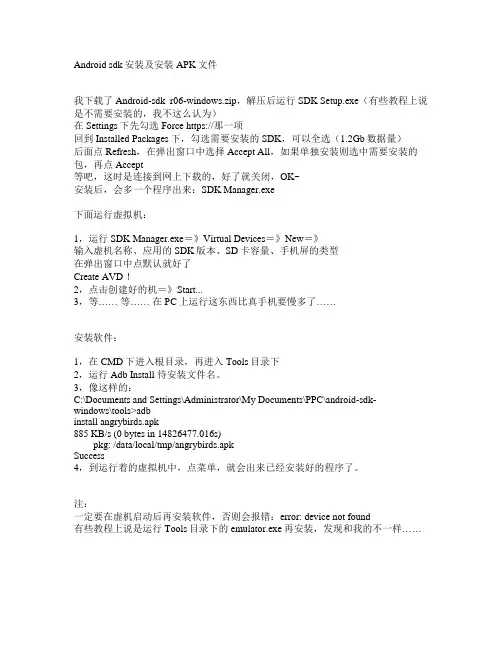
Android sdk安装及安装APK文件我下载了Android-sdk_r06-windows.zip,解压后运行SDK Setup.exe(有些教程上说是不需要安装的,我不这么认为)在Settings下先勾选Force https://那一项回到Installed Packages下,勾选需要安装的SDK,可以全选(1.2Gb数据量)后面点Refresh,在弹出窗口中选择Accept All,如果单独安装则选中需要安装的包,再点Accept等吧,这时是连接到网上下载的,好了就关闭,OK~安装后,会多一个程序出来:SDK Manager.exe下面运行虚拟机:1,运行SDK Manager.exe=》Virtual Devices=》New=》输入虚机名称、应用的SDK版本、SD卡容量、手机屏的类型在弹出窗口中点默认就好了Create AVD !2,点击创建好的机=》Start...3,等…… 等…… 在PC上运行这东西比真手机要慢多了……安装软件:1,在CMD下进入根目录,再进入Tools目录下2,运行Adb Install 待安装文件名。
3,像这样的:C:\Documents and Settings\Administrator\My Documents\PPC\android-sdk-windows\tools>adbinstall angrybirds.apk885 KB/s (0 bytes in 14826477.016s)pkg: /data/local/tmp/angrybirds.apkSuccess4,到运行着的虚拟机中,点菜单,就会出来已经安装好的程序了。
注:一定要在虚机启动后再安装软件,否则会报错:error: device not found有些教程上说是运行Tools目录下的emulator.exe再安装,发现和我的不一样……。
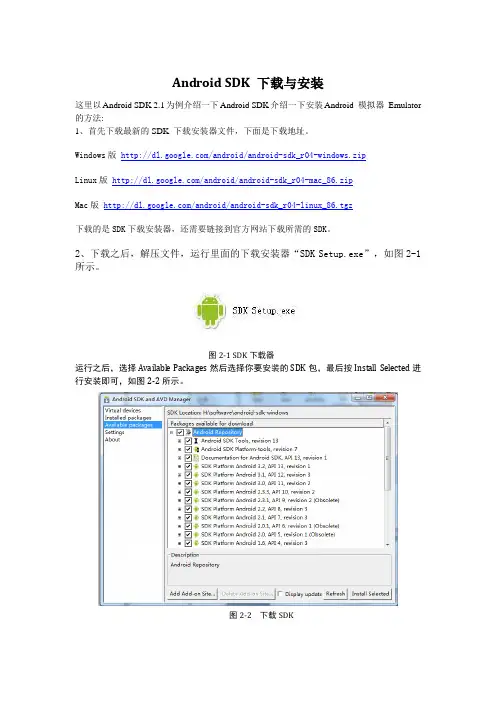
Android SDK 下载与安装这里以Android SDK 2.1为例介绍一下Android SDK介绍一下安装Android 模拟器Emulator 的方法:1、首先下载最新的SDK 下载安装器文件,下面是下载地址。
Windows版/android/android-sdk_r04-windows.zipLinux版/android/android-sdk_r04-mac_86.zipMac版/android/android-sdk_r04-linux_86.tgz下载的是SDK下载安装器,还需要链接到官方网站下载所需的SDK。
2、下载之后,解压文件,运行里面的下载安装器“SDK Setup.exe”,如图2-1所示。
图2-1 SDK下载器运行之后,选择Available Packages然后选择你要安装的SDK包,最后按Install Selected进行安装即可,如图2-2所示。
图2-2 下载SDK等待安装程序下载选择的包来安装,“Installing Archives” 窗口。
3、可能出的错误运行 sdk setup.exe可能会出现这样的错误,如图1所示:“Failed to fetch URL…” ,只需要将HTTPS方式改为HTTP方式,方法如下:1)在“Android SDK and AVD Manager”窗口的左侧选择“Settings”,如图2所示;2)选中“Force https://…” 这个选项,保存设置;3)重新运行 SDK Setup.exe。
图3-1 出错消息图3-2 选择http4、创建一个新的 Android Virtual Device (AVD)。
SDK下载安装完成之后,可以创建一个AVD检测是否安装成功。
◆选择 Virtual devices,选择New,如图4-1所示。
弹出Create new AndroidVirtual Device (AVD)窗口。
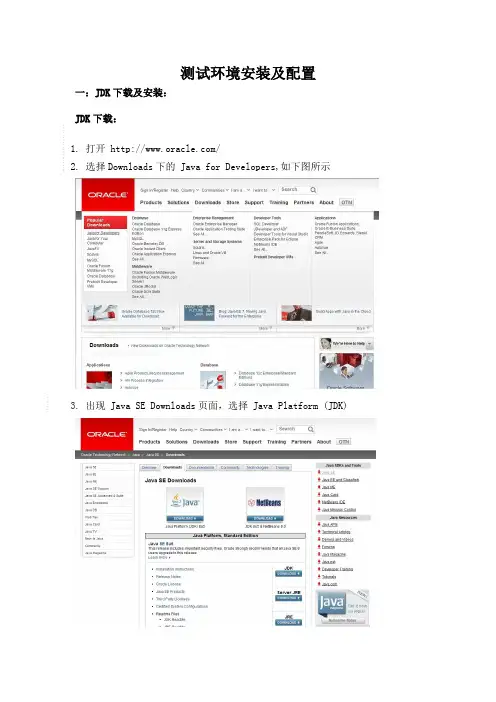
测试环境安装及配置一:JDK下载及安装:JDK下载:1.打开 /2.选择Downloads下的 Java for Developers,如下图所示3.出现 Java SE Downloads页面,选择 Java Platform (JDK)4.然后平台根据自己的需要选择,这里我们选择 Windows5.点击continue,然后下载就可以了。
注意事项JDK安装步骤:不用改变安装目录,一直下一步同意到底装结束后,点击关闭。
界面如下:第二步:配置电脑的环境变量,具体步骤如下:1、鼠标右键点击“我的电脑”,找到“属性”,单击进入如下界面:2、单击左边侧栏里的“高级系统设置”一项进入如下界面:3、单击“环境变量”按钮:4、进入如下界面:5、开始设置环境变量,具体步骤如下:(1)单击上图的第一排按钮中的“新建”,进入如下界面:在变量名中填写“JAVA_HOME”,变量值中填写“C:\ProgramFiles\Java\jdk1.6.0_10”如图:然后点击“确定”。
(2)重复(1)中的步骤,建立另外两个变量,他们分别是1:变量名:CLASSPATH变量值:.;%JAVA_HOME%\lib\dt.jar;%JAVA_HOME%\lib\tools.jar;*(注意变量值里最前面的“.”和后面的“;”一定要填入)*2:变量名:PATH变量值:C:\Program Files\Java\jdk1.6.0_10\bin(3)分别单击‘环境变量’和‘系统属性’里的“确定”按钮,保存设置。
6、测试设置是否正确,具体步骤如下:(1)在开始菜单里找到“附件”项单击附件里的“运行”一项出现如下界面:输入“cmd”,回车,出现如下界面:分别输入“java”和“javac”将会出现如下界面:若出现的画面如上图中所示,则软件安装配置成功,若不同,检查环境变量里变量值的设置是否正确。
(2)关闭所有对话框Android_sdk下载地址及安装下载地址:/shouji/android_sdk.html安装方法:把下载下来的包进行解压,找到SDK Manger.exe,双击安装:安装时此处为灰色(红框处)安装完成后选择你要安装的Android版本安装包,之后点Install(红框处),安装包容量较大,需较长时间,请耐心等待。
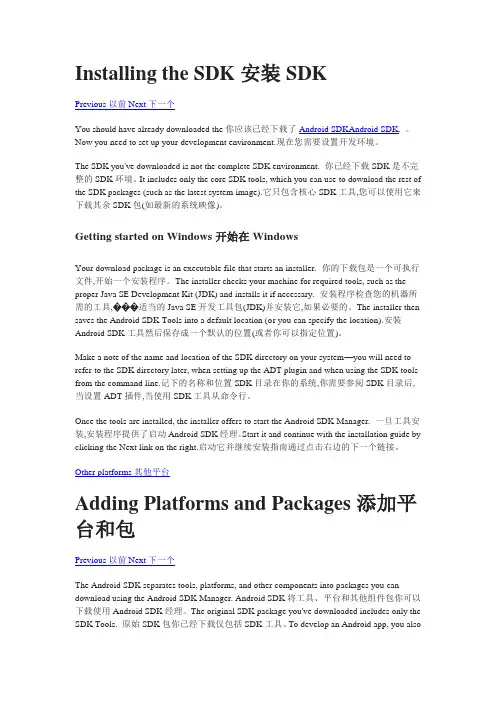
Installing the SDK安装SDKPrevious以前Next下一个You should have already downloaded the你应该已经下载了Android SDKAndroid SDK. 。
Now you need to set up your development environment.现在您需要设置开发环境。
The SDK you've downloaded is not the complete SDK environment. 你已经下载SDK是不完整的SDK环境。
It includes only the core SDK tools, which you can use to download the rest of the SDK packages (such as the latest system image).它只包含核心SDK工具,您可以使用它来下载其余SDK包(如最新的系统映像)。
Getting started on Windows开始在WindowsYour download package is an executable file that starts an installer. 你的下载包是一个可执行文件,开始一个安装程序。
The installer checks your machine for required tools, such as the proper Java SE Development Kit (JDK) and installs it if necessary. 安装程序检查您的机器所需的工具,���适当的Java SE开发工具包(JDK)并安装它,如果必要的。
The installer then saves the Android SDK Tools into a default location (or you can specify the location).安装Android SDK工具然后保存成一个默认的位置(或者你可以指定位置)。
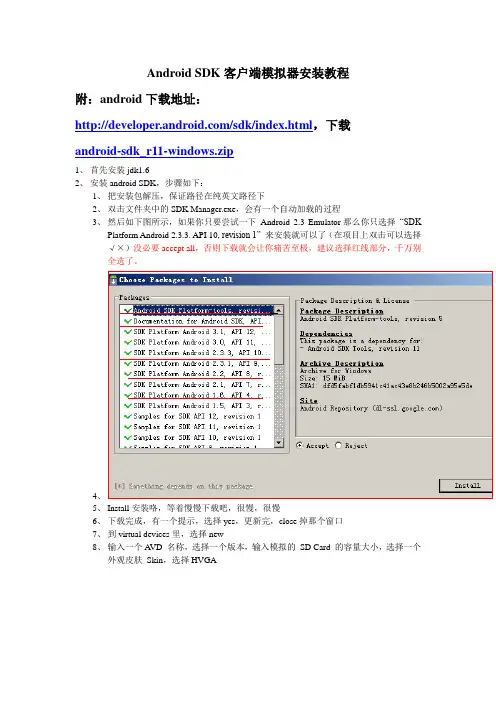
Android SDK客户端模拟器安装教程
附:android下载地址:
/sdk/index.html,下载
android-sdk_r11-windows.zip
1、首先安装jdk1.6
2、安装android SDK,步骤如下:
1、把安装包解压,保证路径在纯英文路径下
2、双击文件夹中的SDK Manager.exe,会有一个自动加载的过程
3、然后如下图所示,如果你只要尝试一下Android 2.3 Emulator那么你只选择“SDK
Platform Android 2.3.3. API 10, revision 1” 来安装就可以了(在项目上双击可以选择√×)没必要accept all,否则下载就会让你痛苦至极,建议选择红线部分,千万别全选了。
4、
5、Install安装咯,等着慢慢下载吧,很慢,很慢
6、下载完成,有一个提示,选择yes,更新完,close掉那个窗口
7、到virtual devices里,选择new
8、输入一个A VD 名称,选择一个版本,输入模拟的SD Card 的容量大小,选择一个
外观皮肤Skin,选择HVGA
9、Create A VD
10、OK
11、然后选择刚建好的项目,点start后,出现新的对话框,不用勾选什么,直接
点击launch,进去了,就自己慢慢玩吧!
注:如果要在模拟器上通过web下载muse客户端,请在地址mica最后面加上html
例如:http://58.251.130.133:18131/micahtml。
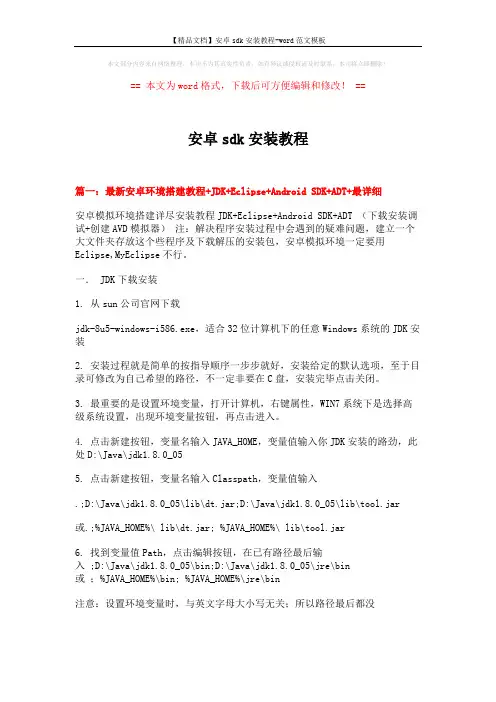
本文部分内容来自网络整理,本司不为其真实性负责,如有异议或侵权请及时联系,本司将立即删除!== 本文为word格式,下载后可方便编辑和修改! ==安卓sdk安装教程篇一:最新安卓环境搭建教程+JDK+Eclipse+Android SDK+ADT+最详细安卓模拟环境搭建详尽安装教程JDK+Eclipse+Android SDK+ADT (下载安装调试+创建AVD模拟器)注:解决程序安装过程中会遇到的疑难问题,建立一个大文件夹存放这个些程序及下载解压的安装包,安卓模拟环境一定要用Eclipse,MyEclipse不行。
一. JDK下载安装1. 从sun公司官网下载jdk-8u5-windows-i586.exe,适合32位计算机下的任意Windows系统的JDK安装2. 安装过程就是简单的按指导顺序一步步就好,安装给定的默认选项,至于目录可修改为自己希望的路径,不一定非要在C盘,安装完毕点击关闭。
3. 最重要的是设置环境变量,打开计算机,右键属性,WIN7系统下是选择高级系统设置,出现环境变量按钮,再点击进入。
4. 点击新建按钮,变量名输入JAVA_HOME,变量值输入你JDK安装的路劲,此处D:\Java\jdk1.8.0_055. 点击新建按钮,变量名输入Classpath,变量值输入.;D:\Java\jdk1.8.0_05\lib\dt.jar;D:\Java\jdk1.8.0_05\lib\tool.jar或.;%JAVA_HOME%\ lib\dt.jar; %JAVA_HOME%\ lib\tool.jar6. 找到变量值Path,点击编辑按钮,在已有路径最后输入 ;D:\Java\jdk1.8.0_05\bin;D:\Java\jdk1.8.0_05\jre\bin或;%JAVA_HOME%\bin; %JAVA_HOME%\jre\bin注意:设置环境变量时,与英文字母大小写无关;所以路径最后都没有分号;路径要与自己的安装路径,不要盲目粘贴复制别人的;Classpath变量值前的点和分号不可少;Path前的分号不可少;路径中的标点符号都是英文输入法下输入的;有的电脑需要展开%JAVA_HOME%的路劲才行的通。
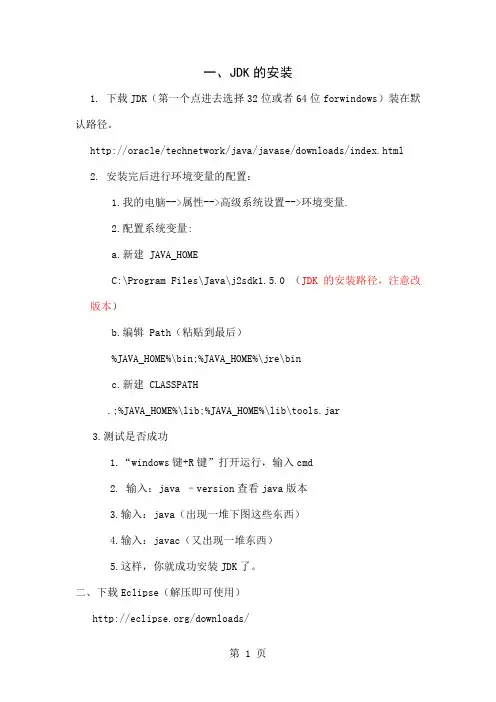
一、JDK的安装1. 下载JDK(第一个点进去选择32位或者64位forwindows)装在默认路径。
http://oracle/technetwork/java/javase/downloads/index.html2. 安装完后进行环境变量的配置:1.我的电脑-->属性-->高级系统设置-->环境变量.2.配置系统变量:a.新建 JAVA_HOMEC:\Program Files\Java\j2sdk1.5.0 (JDK的安装路径,注意改版本)b.编辑 Path(粘贴到最后)%JAVA_HOME%\bin;%JAVA_HOME%\jre\binc.新建 CLASSPATH.;%JAVA_HOME%\lib;%JAVA_HOME%\lib\tools.jar3.测试是否成功1.“windows键+R键”打开运行,输入cmd2. 输入:java –version查看java版本3.输入:java(出现一堆下图这些东西)4.输入:javac(又出现一堆东西)5.这样,你就成功安装JDK了。
二、下载Eclipse(解压即可使用)/downloads/2.打开软件,显示这个,按OK。
3.界面,不解释,看下就好了,先关了它。
第二步搞定了。
三、安装SDK1.下载http://developer.android/sdk/index.html安装路径为全英文2.配置环境变量(如图,把路径粘贴到系统环境变量Path中)3.打开SDK Manager等待全部包刷新完全选,然后install4.然后点 accept all,然后点OK安装,等6—7个小时即可安装完毕。
5.如果包刷新不了,打开我的电脑的这个目录C:\WINDOWS\system32\drivers\etc把hosts文件复制到桌面用记事本打开桌面上的hosts,然后在最后加入下面的代码。
保存,再复制粘贴回C:\WINDOWS\system32\drivers\etc,替换掉旧的hosts。
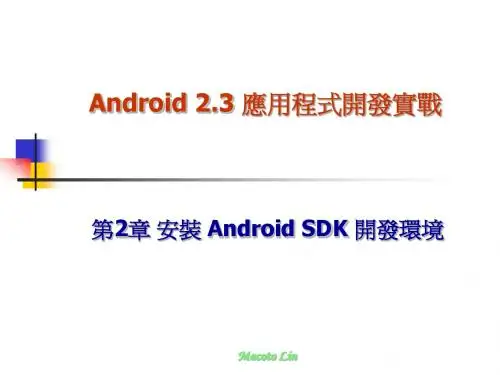
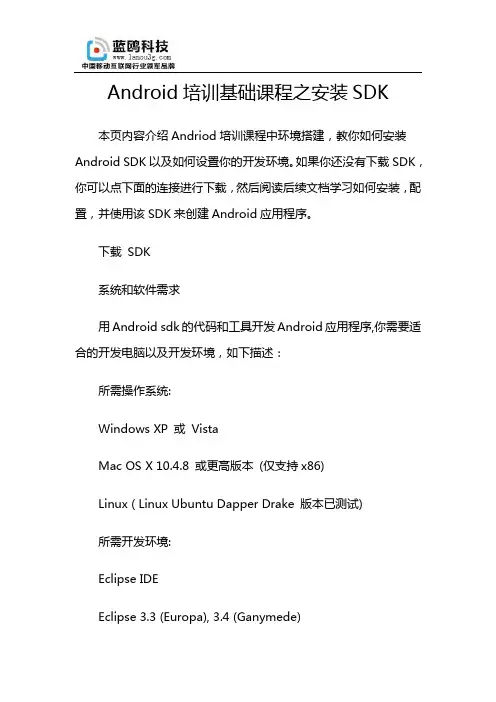
Android培训基础课程之安装SDK本页内容介绍Andriod培训课程中环境搭建,教你如何安装Android SDK以及如何设置你的开发环境。
如果你还没有下载SDK,你可以点下面的连接进行下载,然后阅读后续文档学习如何安装,配置,并使用该SDK来创建Android应用程序。
下载SDK系统和软件需求用Android sdk的代码和工具开发Android应用程序,你需要适合的开发电脑以及开发环境,如下描述:所需操作系统:Windows XP 或VistaMac OS X 10.4.8 或更高版本(仅支持x86)Linux ( Linux Ubuntu Dapper Drake 版本已测试)所需开发环境:Eclipse IDEEclipse 3.3 (Europa), 3.4 (Ganymede)Eclipse JDT 插件(大多数的Eclipse IDE 包包含)WST (可选,但Android编辑器的功能需要,它被包含在most Eclipse IDE packages 中)JDK 5 或JDK 6 (只有JRE是不够的)Android Development Tools 插件(可选)不兼容GNU Java编译器(gcj)其他开发环境或IDEJDK 5 或JDK 6 (仅有JRE不够)Apache Ant 1.6.5 或更高版本( Linux 和Mac环境下), 1.7 或更高版本( Windows环境下)不兼容GNU Java编译器(gcj)注: 如果你的电脑上已经安装了jdk,请确定它是上面所列的版本号。
另外需要注意有些linux版本可能包含有jdk 1.4 或者java 的gnu编译器,Adroid开发是不支持在这两种版本安装SDK下载完SDK后,把.zip文件解压到你电脑上合适位置. 默认情况下, SDK文件被解压到android_sdk___文件夹. 这个文件夹包含tools/, samples/等.请注意系统里SDK解压后的文件夹的名字和位置—当你安装Android插件和使用SDK工具时,你将需要引用这个文件夹。
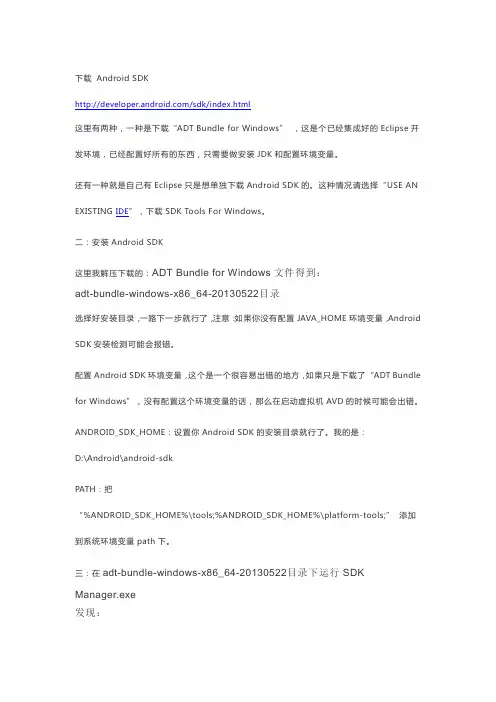
下载Android SDK/sdk/index.html这里有两种,一种是下载“ADT Bundle for Windows” ,这是个已经集成好的Eclipse开发环境,已经配置好所有的东西,只需要做安装JDK和配置环境变量。
还有一种就是自己有Eclipse只是想单独下载Android SDK的。
这种情况请选择“USE AN EXISTING IDE”,下载SDK Tools For Windows。
二:安装Android SDK这里我解压下载的:ADT Bundle for Windows文件得到:adt-bundle-windows-x86_64-20130522目录选择好安装目录,一路下一步就行了,注意:如果你没有配置JAVA_HOME环境变量,Android SDK安装检测可能会报错。
配置Android SDK环境变量,这个是一个很容易出错的地方,如果只是下载了“ADT Bundle for Windows”,没有配置这个环境变量的话,那么在启动虚拟机AVD的时候可能会出错。
ANDROID_SDK_HOME:设置你Android SDK的安装目录就行了。
我的是:D:\Android\android-sdkPATH:把“%ANDROID_SDK_HOME%\tools;%ANDROID_SDK_HOME%\platform-tools;” 添加到系统环境变量path下。
三:在adt-bundle-windows-x86_64-20130522目录下运行SDK Manager.exe发现:WIN8下的Android SDK 秒退了解决办法:找到Android SDK的安装目录下android-sdk-windows/tools/lib/find_java.bat 批处理文件,备份一下。
(随便重命名,更改后缀格式)。
然后新建同名格式文件,将以下内容粘贴复制,保存即可。
然后,启动SDK Manager ,可以打开窗口。
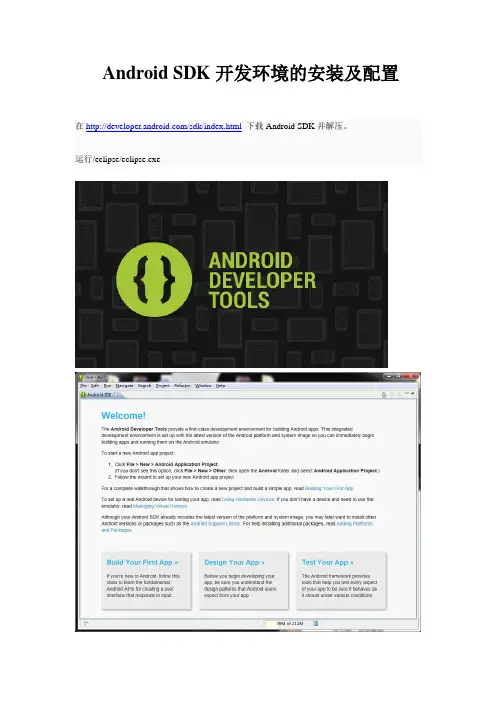
Android SDK开发环境的安装及配置在/sdk/index.html下载Android SDK并解压。
运行/eclipse/eclipse.exe创建第一个安卓工程创建模拟器窗口遇到错误“Failed to allocate memory: 8”,模拟器无法启动:原因:设置了不正确A VD显示屏模式,4.0版默认的模式为WVGA800,改成WXGA720后导致不支持。
解决办法:编辑这个A VD,将Skin -> Build in的参数改回默认参数。
解决方法把内存设小就好了。
更改activity_main.xml内容为<?xml version="1.0"encoding="utf-8"?><LinearLayout xmlns:android="/apk/res/android"xmlns:tools="/tools"android:layout_width="match_parent"android:layout_height="match_parent"android:orientation="horizontal"><EditText android:id="@+id/edit_message"android:layout_weight="1"android:layout_width="0dp"android:layout_height="wrap_content"android:hint="@string/edit_message" /><Buttonandroid:layout_width="wrap_content"android:layout_height="wrap_content"android:text="@string/button_send" /></LinearLayout>/res/values/strings.xml内容为<?xml version="1.0"encoding="utf-8"?><LinearLayout xmlns:android="/apk/res/android"xmlns:tools="/tools"android:layout_width="match_parent"android:layout_height="match_parent"android:orientation="horizontal"><EditText android:id="@+id/edit_message"android:layout_weight="1"android:layout_width="0dp"android:layout_height="wrap_content"android:hint="@string/edit_message" /><Buttonandroid:layout_width="wrap_content"android:layout_height="wrap_content"android:text="@string/button_send" /></LinearLayout>设置运行结果为中间遇到错误,由于string.xml中未定义变量导致编译出错增加新activity 并设置单击send按钮后出现以下画面。
安卓Android模拟器SDK 2.2 2.3 下载与安装教程安卓Android模拟器SDK 2.2 2.3 下载与安装教程来自:/563042829563042829/blog/item/7df20736b49db7a0d0a2d394.htmlGoogle已经发布了Android SDK 2.1版本(PS:已经有2.2了大家可以下载,但只收到windows版的,其他系统的朋友可以自己查找下).下面给朋友们介绍一下安装2.1的Android 模拟器Emulator模拟器的方法:JAVA JDK 下载http://192.18.108.239/ECom/EComTicketServlet/BEGIN31DA9601C7CEF4A9 5D66372DE469CD8C/-2147483648/2617791231/1/877946/877778/2617791 231/2ts+/westCoastFSEND/jdk-6u5-oth-JPR/jdk-6u5-oth-JPR:2/jdk-6u5-wind ows-i586-p.exe一、首先下载最新的SDK 2.1文件,由于需要爬墙下载(原文说要爬墙,但是真的无需爬墙,直接迅雷即可):Windows2.3版(最新):/android/android-sdk_r08-windows.zipWindows2.2版:/android/android-sdk_r06-windows.zipWindows2.1版:/android/android-sdk_r04-windows.zip Linux版2.1版:/android/android-sdk_r04-linux_86.tgz Mac版2.1版:/android/android-sdk_r04-mac_86.zip二、解压文件,运行里面的“SDK Setup.exe”注意:运行 sdk setup.exe 文件如果你遇到了消息为“Failed to fetch URL…” 的错误提示,那么你需要将HTTPS方式改为HTTP方式,方法如下:碰到这样错误,请按下边的操作.1)在“Android SDK and AVD Manager”窗口的左侧选择“Settings”2)选中“Force https://…” 这个选项选中“Force https://…” 这个选项3)点击“Save and Apply”并重新运行SDK Setup.exe当然这步的问题还不止一个还有一个:注意:在升级(update all)99%时有个很烦人的框弹出,提示:folder failed to be renamed or moved。
1、解压Android SDK文件,里面有两个应用程序:“SDK Manager.exe”(负责下载或更新SDK包)和"AVD Manager.exe"(负责创建管理虚拟机)。
我们先运行“SDK Manager.exe”进行SDK下载。
2、运行后出现下面的界面,我们选择自己想安装的Android 版本,我选择了最新版本,然后点击“Install X packages”安装。
3、在新出现的界面上,选择接受并遵守所有许可内容(Accept All),再点击“Install”。
Android SDK 管理器就开始下载并安装你所选的包了,我们等上一段时间就好了。
4、安装好后,在Android SDK 管理器界面上你所选的包后面会显示“Installed”,表示已经安装好了。
5、接着我们回到文件夹界面,运行AVD Manager.exe。
6、打开AVD Manager.exe后,点击“New"创建新的模拟器:7、创建一个新的Android Virtual Device (AVD):输入AVD 名称、选择Target、输入模拟的SD Card 的容量大小、以及选择外观皮肤Skin。
然后“Create AVD”。
8、开始运行你新建的模拟器Virtual Device:选中这个虚拟设备并点击“Start”,在出现的界面上直接点击“Launch”就可以启动Android 模拟器了。
9、最后运行成功,是Android4.1,哦嚎嚎~~~PS:最后我在试玩的时候,发现在模拟器上打字,要鼠标点上面输入法的字母时,很痛苦。
所以这时我想能不能直接用键盘打字,这就方便多了。
经过一番折腾,终于找到了解决方法,看下图:。
androidsdk安装及开发环境部署引⾔在windows安装Android的开发环境不简单也说不上算复杂,本⽂写给第⼀次想在⾃⼰Windows上建⽴Android开发环境投⼊Android浪潮的朋友们,为了确保⼤家能顺利完成开发环境的搭建,⽂章写的尽量详细,希望对准备进⼊Android开发的朋友有帮助。
本教程将分为五个步骤来完成Android开发环境的部署。
第⼀步:安装JDK。
第⼆步:配置Windows上JDK的变量环境。
第三步:下载安装Eclipse 。
第四步:下载安装Android SDK 。
第五步:为Eclipse安装ADT插件。
第⼀步:安装JDK下载到本地电脑后双击进⾏安装。
JDK默认安装成功后,会在系统⽬录下出现两个⽂件夹,⼀个代表jdk,⼀个代表jre。
JDK的全称是Java SE Development Kit,也就是Java 开发⼯具箱。
SE表⽰标准版。
JDK是Java的核⼼,包含了Java的运⾏环境(Java Runtime Environment),⼀堆Java⼯具和给开发者开发应⽤程序时调⽤的Java类库。
我们可以打开jdk的安装⽬录下的Bin⽬录,⾥⾯有许多后缀名为exe的可执⾏程序,这些都是JDK包含的⼯具。
通过第⼆步讲到的配置JDK的变量环境,我们可以⽅便地调⽤这些⼯具及它们的命令。
JDK包含的基本⼯具主要有:javac:Java编译器,将源代码转成字节码。
jar:打包⼯具,将相关的类⽂件打包成⼀个⽂件。
javadoc:⽂档⽣成器,从源码注释中提取⽂档。
jdb:debugger,调试查错⼯具。
java:运⾏编译后的java程序。
第⼆步:配置Windows上JDK的变量环境很多刚学java开发的⼈按照⽹上的教程可以很轻松配置好Windows上JDK的变量环境,但是为什么要这么配置并没有多想。
我们平时打开⼀个应⽤程序,⼀般是通过桌⾯的应⽤程序图标双击或单击系统开始菜单中应⽤程序的菜单链接,⽆论是桌⾯的快捷图标还是菜单链接都包含了应⽤程序的安装位置信息,打开它们的时候系统会按照这些位置信息找到安装⽬录然后启动程序。
Android开发环境搭建(SDK不同版本的安装方法以及SDK的简单安装方法)一、确定电脑系统的位数具体步骤如下:右击“计算机”,选择“属性”,如图确定计算机系统的位数。
(必须先确定系统的位数,下载与系统位数相应的软件,但是64位系统可以使用32位的软件)。
二、软件下载软件下载时必须下载同样位数的软件,不然就会出现许多意想不到的错误,必须确定所有软件同是32位或者同是64位,不能混合下载。
软件的下载网址如下:1、jdk的下载进入该网页:/technetwork/java/javase/downloads/index.html单击JDK DOWNLOAD,进行JDK的下载,如下图:选择相应的进行下载。
2、Eclipse的下载进入该网页: /downloads/(下载Eclipse IDE for JavaEE Developers)如下图,选择相应的位数进行下载。
3、sdk的下载进入该网页/sdk/index.html下载,sdk的下载可分为两种,具体如下:可以选择下载ADT Bundle,也可以选择下载SDK Tools Only。
两种的安装方法稍有区别,在第三部分将会作介绍。
三、软件安装1、jdk的安装双击安装jdk的安装文件jdk-7u9-windows-i586。
安装完成后配置环境变量,(win7)右键“计算机”- “属性”-“高级系统设置”-“环境变量”。
在系统变量里:* 新建 JAVA_HOME 设值 C:\Program Files\Java\jdk1.7.0_09 (JDK安装路径)* 新建 CLASSPATH 设值 .;%JAVA_HOME%/lib;%JAVA_HOME%/lib/tools.jar* 编辑 PATH 设值 .;%JAVA_HOME%/bin;%JAVA_HOME%/jre/bin设置完成之后,单击开始菜单,在搜索框里输入cmd,回车,出现黑色小屏幕,输入Java,出现如下效果,表示Java配置正确。
移动端⾃动化测试之--AndroidSDK的安装与环境变量配置⽬录SDK简介下载和安装SDK配置SDK⽬录介绍环境变量配置⼀、SDK简介SDK(software development kit)软件开发包,软件开发⼯具的集合,注意:Android SDK需要jdk的环境才能运⾏,所以,需要先安装java的jdk⼆、下载和安装1、下载1、⽹站下载:2、百度⽹盘下载:链接: 提取码: 1b382、安装1、运⾏安装包,⼀直next2、选择安装路径,然后⼀直next,三、SDK配置1、运⾏SDK Manager.exe2、选择要安装的包必须安装:Tools/Android SDK ToolsTools/Android SDK Platform-toolsTools/Android SDK Build-tools选择最新的Android版本安装⾃动化测试要⽤的:Extras/Google USB DriverExtras/Google Web Driver3、点击Install packages等待安装完成即可四、Android SDK⽬录介绍add-ons:保存附加库docs:Android-SDK API参考⽂档extras:放Android-support包(USB驱动、Web驱动等),还可⽤于版权保护platforms:这是每个版本SDK真正的⽂件,存放不同版本的Android系统samples:⾃带的⽰例⼯程tools:包含了Android开发和调试的⼯具,⽐如ddms、monitor、monkeyrunner、traceview、uiautomatorviewer platform-tools:存放着Android平台相关通⽤⼯具,如adbbuild-tools:保存着Android平台相关通⽤⼯具,如adb、aapt等,与platform-tools有重复五、配置环境变量1、新建ANDROID_HOME=Android-sdk的⽬录2、在path中新增:Android-sdk/build-tools/29.0.3(根据实际的来)Android-sdk/platform-toolsAndroid-sdk/tools。
安装SDK本页内容介绍如何安装Android SDK和设置你的开发环境。
如果你还没有下载SDK,你可以点下面的连接进行开始下载,然后阅读后续文档学习如何安装,并使用此SDK来创建Android应用程序。
下载SDK升级?如果你已经用更早的版本开发过程,可以跳过本页,并阅读升级SDK文档.系统和软件需求用Android sdk的代码和工具开发Android应用程序,你需要下面列出来的合适开发电脑和开发环境.所需操作系统:Windows XP 或VistaMac OS X 10.4.8 或更高版本(仅支持x86)Linux ( Linux Ubuntu Dapper Drake 版本已测试)所需开发环境:Eclipse IDEEclipse 3.3 (Europa), 3.4 (Ganymede)+ Eclipse JD T 插件(大多数的Eclipse IDE 包包含)+ WST (可选,但Android编辑器的特性需要,大多数Eclipse IDEmost Eclipse IDE packages )包中包含JDK 5 或JDK 6 (只有JRE是不够的)Android Development Tools 插件(可选)Not compatible with Gnu Compiler f or Java (gcj)其他开发环境或IDEJDK 5 或JDK 6 (仅有JRE不够)Apache Ant 1.6.5 或更高版本(Linux 和Mac环境下), 1.7 或更高版本(Windows环境下)Java的Gnu Compiler不一致(gcj)注: 如果你的电脑上已经安装了jdk,请确定它是上面所列的版本号。
另外需要注意有些linux版本可能包含有jdk 1.4 或者java 的gnu编译器,Adroid开发是不支持在这两种版本安装SDK下载完SDK后,把.zip文件解压到你电脑上合适位置默认情况下, SDK文件被解压到android_sdk_<platf orm>_<release>_<build>文件夹. 这个文件夹包含tools/, samples/等.请注意系统里SDK解压后的文件夹的名字和位置—当你安装Android插件和使用SDK工具时,你将需要引用这个文件夹你可以添加SDK tools 的文件夹路径为你的路径. 如上所述, tools/文件夹位于SDK文件夹.Linux环境下,修改~/.bash_prof ile或者~/.bashrc文件. 寻找路径环境变量设置的那一行添tools/为路径环境变量.如果你没有找到这一行,你需要添加一行:export PA TH=${PA TH}:<your_sdk_dir>/tools Mac环境下,在你的home文件夹里面查找.bash_prof ile,然后和linux一样处理。
如果以前没有.bash_prof ile文件夹可以创建它。
Windows 环境下, 右击我的电脑( My Computer), 并选择属性(Properties). 在标签页高级(Advanced), 点击环境变量( Environment Variables),当对话出现, 在系统变量(System Variables) 栏目里双击路径( Path ) .并添加tools/ 文件夹的完整路径. 添加tools 到你的路径使你运行Android Debug Bridge (adb)和其他命令行tools ,不需要为工具路径添加完整路径.需要说明的是,如果你升级你的SDK路径不同,你需要记得更新你的路径(PA TH )到新的位置.安装Eclipse插件(ADT)如果你要使用Eclipse IDE作为开发Android应用的环境,你可以安装支持Android工程和工具的通用插件Android Development Tools (ADT). AD T插件包含强大的扩张,使得创建,运行和调试Android 更快速,更简单。
如果你不使用Eclipse IDE,就不必下载和安装AD T插件下载和安装ADT插件,请按照你们各自Eclipse版本步骤安装。
Eclipse 3.3 (Europa)1. 开始Eclipse,然后选择Help > Sof tware Updates > Find and Install....2. 对话框出现后,选择Search f or new f eatures to install 点击Next.3. 点击New Remote Site.4. 在结果对话框,输入远端站点的名字(如Android Plugin),输入站点如下:https:///android/eclipse/点击OK.5. 你可以看到添加到搜索列表(并检查),可以看到新的,点击Finish.6. 在下面的搜索结果对话框,选择复选框Android Plugin > Developer Tools. 它将会检查特性: "Android Developer Tools", 和"Android Editors". Android 编辑器的特性是可选的,如果你选择安装它,你需要前面提到的WST插件.点击Next.7. 阅读许可协议,然后选择接受许可协议Accept terms of the license agreement,点击Next.8. 点击Finish.9. AD T插件没有签名,你可以接收点击安装所有来安装,10. 重启Eclipse.Eclipse 3.4 (Ganymede)1. 启动Eclipse, 选择Help > Sof tware Updates....2. 在出现的对话框里,点击标签页Available Sof tware.3. 点击Add Site...4. 如下面地址一样输入:https:///android/eclipse/点击OK.5. 返回可用软件的视图,你会看到这个插件. 选择下一步到Developer Tools 并点击Install...6. 在接下来的安装窗口,选中"Android Developer Tools"和"Android Editors".Android编辑器特性是可选的,但是推荐安装.,如果你选择安装它,你需要,安装本页前面提到的WST插件。
点击Finish.7. 重启Eclipse.重启之后, update your Eclipse preferences 指向SDK文件夹:1. 选择Window > Preferences... 来打开属性面板. (Mac OS X: Eclipse > Pref erences)2. 从左边面板选择Android。
3. 在主界面上定位SDK点击Browse... 然后定位SDK文件夹.4. 点击Apply, 然后点击OK.ADT 安装疑难解答I你如果按照以上步骤下载AD T插件有疑问,下面给您一下建议:在第四步,尝试改变远程更行地址URL为http,而非https.如果你在防火墙后面(公司防火墙)请确定你的Eclipse的代理设置合适。
在Eclipse 3.3/3.4,你可以从主Eclipse按钮中Window (在Mac, Eclipse) > Preferences > General > Network Connections来配置代理.如果无法安装下载的ADT插件到Eclipse,按照如下的步骤来从你的电脑下载和安装插件:1. 下载AD T压缩文件(不解压).2. 按照默认安装的第一部和第二步(如上).3. 在Eclipse 3.3, 点击New Archive Site....In Eclipse 3.4, click Add Site..., 然后点击Archive...4. 浏览和选择已经下载的压缩文件。
5. 从第五步开始完成上面剩下的流程。
更新你的插件,你必须按照这些步骤代替默认的更行说明。
Note that the "Android Editors" f eature of ADT requires several optional Eclipse components (f or example, WST). If you encounter an error when installing AD T, your Eclipse installion might not include those components. For inf ormation about how to quickl y add the necessary components to your Eclipse installation, see the troubleshooting topic AD T Installation Error: "requires plug-inorg.eclipse.wst.sse.ui".更新ADT 插件在某些情况下,一个你当前的SDK可能变得适合你的新的AD T插件,你可以用以下步骤从Eclipse里更新AD T插件。
Eclipse 3.3 (Europa)1. 选择Help > Sof tware Updates > Find and Install....2. 选择Search f or updat es of the currently installed f eatures 并点击Finish.3. 如果AD T允许更新,选择并安装更新。
或:1. 选择Help > Sof tware Updates > Manage Conf iguration.2. 展开导航树并选择Android Development Tools <version>3. Available Tasks 下选择Scan f or Updates。
Eclipse 3.4 (Ganymede)1. 选择Help > Sof tware Updates...2. 选择标签页Installed Sof tware。
3. 点击Update...4. 如果AD T允许更新,选择它并点击Finish.安装注意事项Ubuntu Linux 注意事项如果你需要帮助安装和配置java在你的开发机上,你可以发现以下资源帮助:https:///community/Javahttps:///community/JavaInstallation这里有java和Eclipsed的步骤,优先安装Android SDK和ADT 插件.1. 如果你你开发机上使用64位版本,你需要用apt-get安装ia32-libs 包apt-get install ia32-libs2. 下一步,安装Java:apt-get install sun-java6-bin3. Ubuntu 包管理器现在没有提供Eclipse 3.3版本下载,因此我们推荐你从 (/ downloads/). 建议使用Java或RCP版本的Eclipse.4. 按照前面部分的提供步骤来安装SDK和AD T插件.其他版本Linux 注意事项如果你在安装Eclipse的ADT插件遇到这个错误:An error occurred during provisioning.Cannot connect to keystore.JKS如果你的开发环境缺少合适的虚拟机,安装Sun Java 6可以解决这个问题,然后你再重新安装AD T插件。